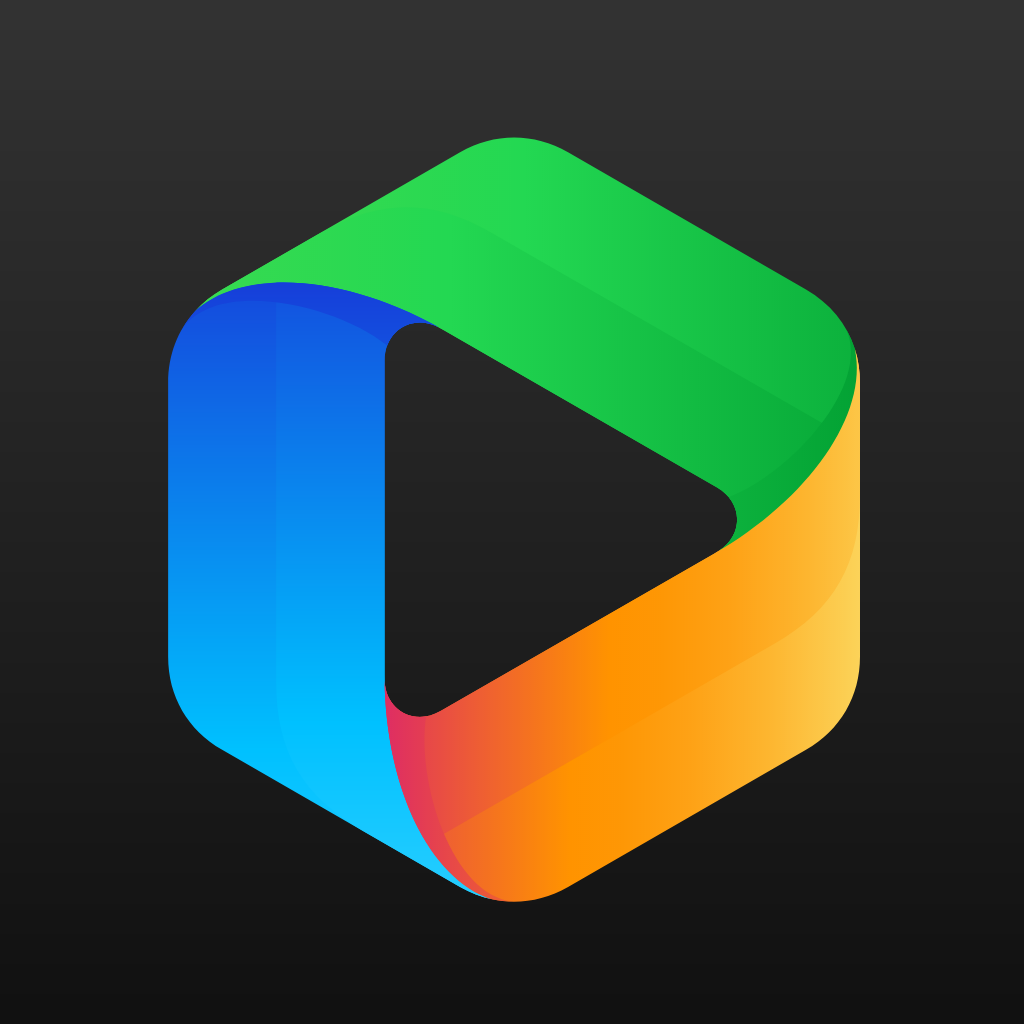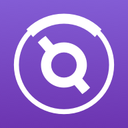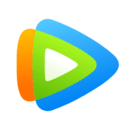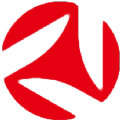美图秀秀使用说明
美图秀秀如何使用?美图秀秀以其强大的图像处理功能、丰富的创意素材和活跃的社区氛围赢得了全球用户的喜爱。无论是专业摄影师还是普通用户,都能在美图秀秀中找到适合自己的修图工具和灵感来源。下面小编就来将美图秀秀使用说明分享给大家,一起来往下看看吧。

美图秀秀使用说明
美图秀秀怎么抠图?
1.获取并安装美图秀秀软件
请确保您已经下载并安装了美图秀秀。如果您尚未安装,可以访问其官方网站或应用市场进行下载和安装。
2.加载您的照片
启动美图秀秀应用程序,点击主界面上的“抠图”功能,然后点击“打开”按钮来选择您想要抠图的照片。一旦照片被选中,它将出现在编辑视图中。
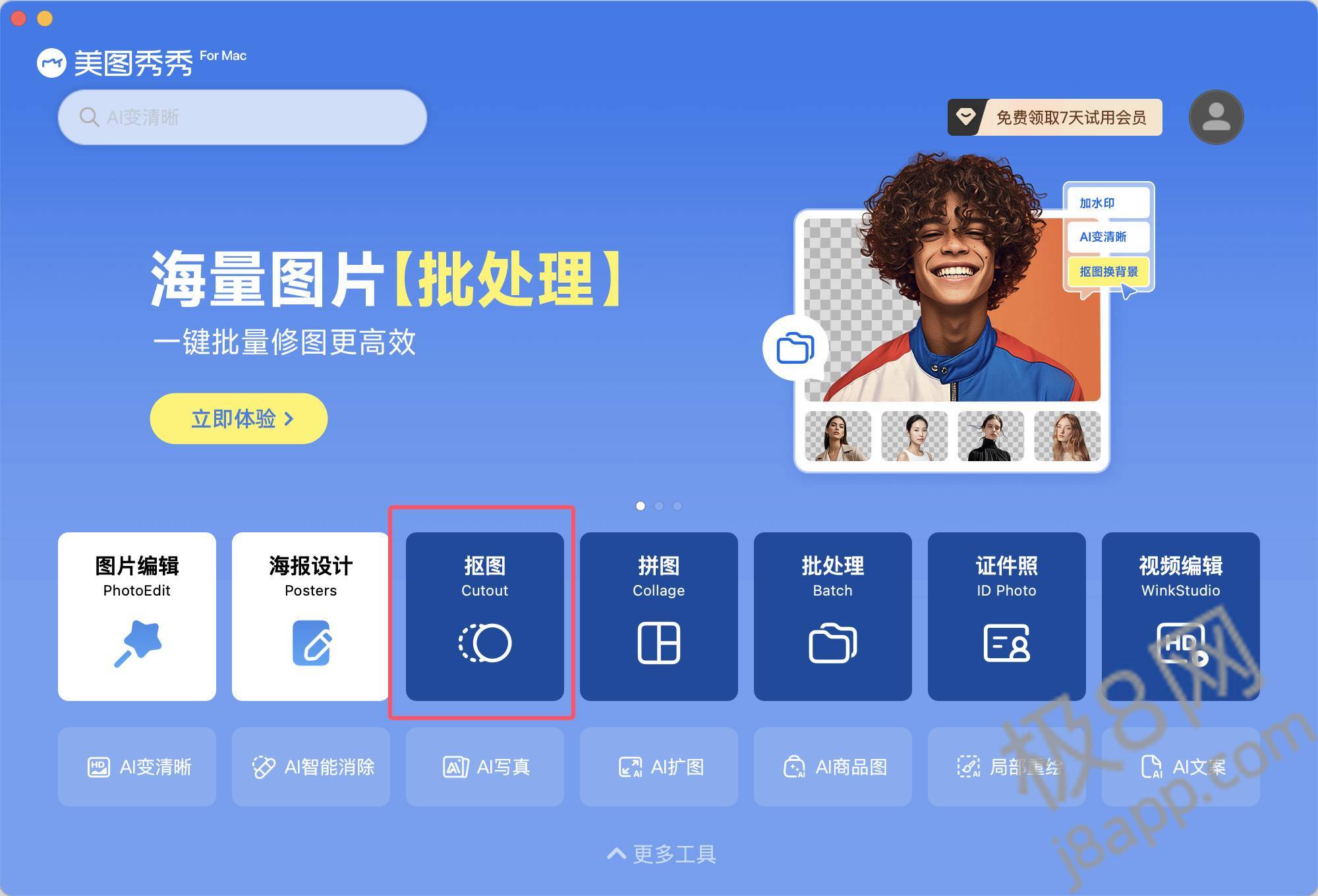
3.启动“抠图”工具
在编辑界面的顶部工具栏中,寻找并点击“抠图”工具。这是开始抠图过程的关键步骤。点击后,系统会提示您选择抠图方式,通常推荐使用“智能抠图”。
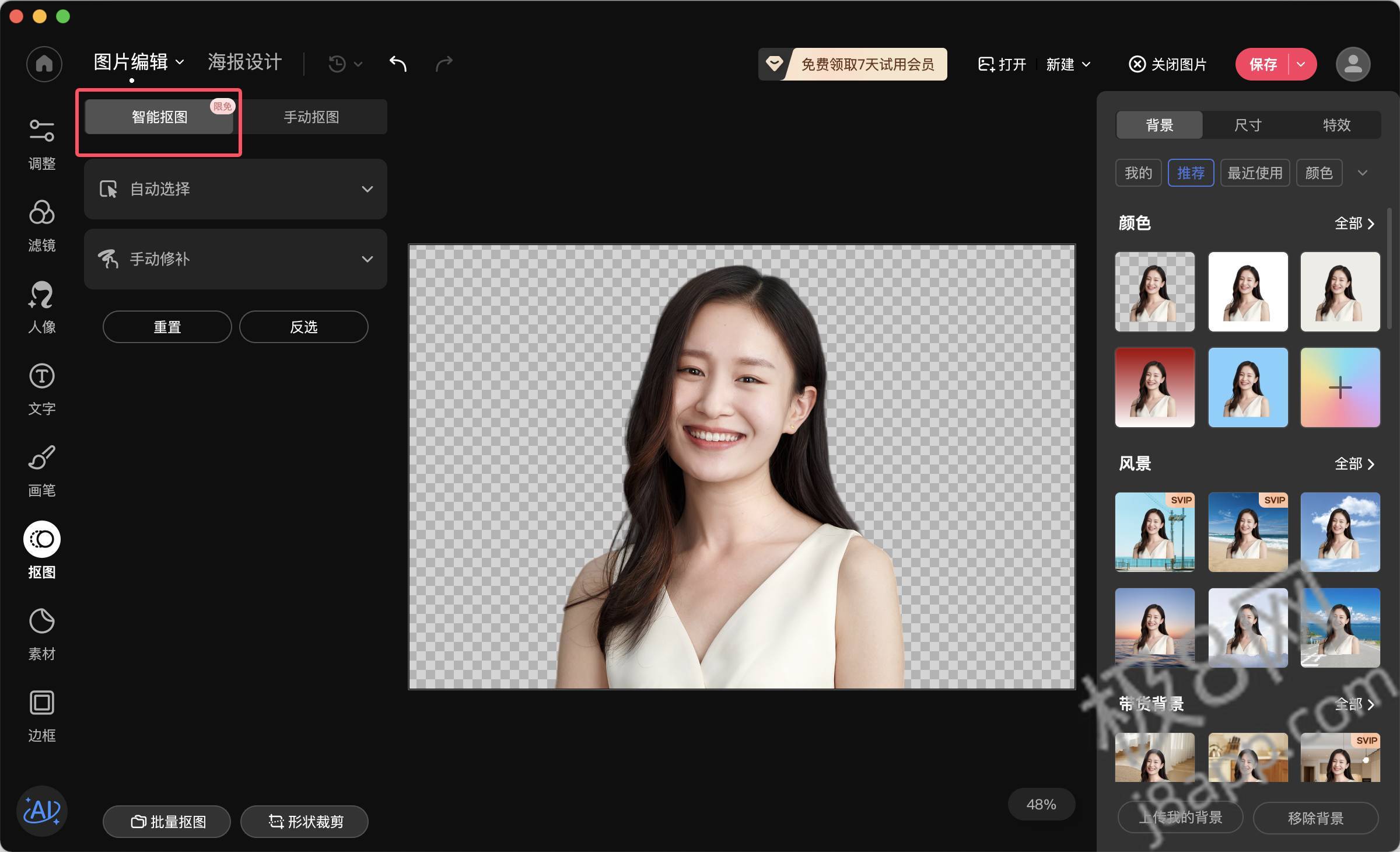
4.挑选抠图方式
美图秀秀提供了多种抠图方式,如智能抠图、手动抠图和形状抠图。智能抠图适合大多数场景,能够自动识别主要对象;手动抠图适合背景复杂的图片,需要您手动标记对象区域;形状抠图则适用于简单形状的对象。本例中,我们将使用智能抠图。
5.标记要保留的区域
在智能抠图模式下,使用鼠标或触控笔在屏幕上涂抹您希望保留的对象部分。美图秀秀将根据您涂抹的区域智能地识别并分离出对象。为了提高抠图的准确性,您可以使用“放大”功能来放大图片,并仔细涂抹对象的边缘。
6.微调抠图效果
涂抹完成后,点击“下一步”,软件将自动处理并显示抠图结果。如果抠图效果不完美,您可以使用“修补”工具进行微调。这个工具包括“橡皮擦”和“画笔”,分别用于移除或添加到抠图区域。
7.更改背景或进行其他编辑
抠图完成后,您可以对对象进行多种编辑。例如,点击“背景”选项,您可以选择软件内置的背景图案或颜色,也可以上传您自己的背景图片。此外,您还可以使用“美化”工具对对象进行美化,如调整亮度、对比度或添加特殊效果。
8.导出并分享您的作品
完成所有编辑后,点击“保存”按钮将编辑后的照片保存到您的设备中。您还可以通过美图秀秀直接将照片分享到您的社交媒体,与他人分享您的创意成果。
以上就是美图秀秀使用说明的全部内容了,更多实用教程尽在J8APP应用。